STRONG AUTHENTICATION. MITO&C. Nuova sicurezza nei pagamenti
|
|
|
- Marisa Motta
- 7 anni fa
- Visualizzazioni
Transcript
1 STRONG AUTHENTICATION MITO&C. Nuova sicurezza nei pagamenti
2 COSA CAMBIA STRONG AUTHENTICATION PROCEDURE DI ATTIVAZIONE ESEMPI DI UTILIZZO FAQ
3 PAGAMENTI PIÙ SICURI Novità in materia di sicurezza La Strong Authentication è la modalità di autenticazione basata sull utilizzo di sistemi che aumentano il livello di sicurezza delle operazioni online, come richiesto dalla Banca Centrale Europea. La Strong Authentication viene applicata ogni volta che l utente accede a MITO&C. per effettuare transazioni di pagamento elettronico. La Strong Autentication si basa sull utilizzo di almeno due dei tre fattori tipici dell autenticazione tradizionale: Una cosa che sei : riconoscimento biometrico; Una cosa che conosci : si riferisce a qualcosa che può essere conosciuto solo dall utente, come un PIN o una password; Una cosa che hai : richiama uno specifico possesso, come un token, un certificato digitale, uno smartphone Tali elementi devono essere tutti indipendenti l uno dall altro, in modo che l eventuale violazione di uno non possa compromettere anche gli altri. 03
4 STRONG AUTHENTICATION La nuova funzionalità che verrà installata su MITO&C. consentirà di effettuare un autenticazione a due fattori tramite l utilizzo di tecnologia O.T.P. (One Time Password) da App o ricezione di SMS sul dispositivo del cliente. Sarà richiesto: 1. L inserimento del Codice utente e Password personale; 2. L utilizzo della tecnologia OTP (One Time Password) che genera un codice temporaneo tramite App o ricezione SMS sul dispositivo del cliente. Tale codice viene prodotto con un sistema fornito da Auriga e trasmesso all utente su applicazione PLAINPAY (OTP Software) oppure recapitato direttamente su cellulare (OTP SMS). 04 Il PIN dispositivo verrà utilizzato solo per le conferme dispositive qualora il cliente abbia scelto la modalità SMS Token (OTP SMS).
5 Codice temporaneo OTP Scegli come vuoi riceverlo APP RICEZIONE DEL CODICE TRAMITE L APPLICAZIONE PLAINPAY SENZA COSTI AGGIUNTIVI Una volta scaricata l applicazione PLAINPAY, basterà aprirla perché si generi il codice temporaneo OTP. L applicazione funziona anche in condizioni di bassa copertura di rete telefonica o dati SMS RICEZIONE DEL CODICE ATTRAVERSO UN SMS* SUL PROPRIO DISPOSITIVO L utente riceverà il codice temporaneo sul numero di cellulare che avrà comunicato o confermato alla propria banca per la registrazione. Per il corretto funzionamento di tale sistema è necessaria la copertura di rete telefonica *Servizio a pagamento, consulta i fogli informativi disponibili sul sito Le modalità SMS e App non possono convivere, l utente deve individuare se avvalersi di una o dell altra. Tale scelta può essere modificata tramite accesso al proprio profilo di sicurezza. 05
6 CONFIGURAZIONE DEL PROFILO DI SICUREZZA SU MITO&C. Scegli la modalità con cui ricevere il codice di controllo 1 CONFIGURAZIONE PROFILO DI SICUREZZA Accedi all home banking inserendo Codice utente e Password. 2 Apparirà la schermata relativa al tuo profilo di sicurezza in cui ti verrà richiesto di scegliere la nuova modalità di accesso e disposizione. 06
7 In questa schermata potrai scegliere il sistema di conferma, attivando la modalità token virtuale (tramite App PLAINPAY) oppure SMS Token. 3 Clicca su APPLICA, in alto nella pagina, per confermare la scelta. 4 Clicca su CONFERMA nella finestra che apparirà successivamente dopo aver inserito la Password Dispositiva*. *Per la prima conferma di modifica delle impostazioni di sicurezza sarà richiesto l inserimento della password dispositiva. Le volte successive la conferma avverrà tramite codice OTP ricevuto tramite SMS o generato dall App PLAINPAY. 07
8 PLAINPAY MOBILE RICEZIONE CODICE OTP TRAMITE APPLICAZIONE Per utilizzare il Token virtuale scarica l App PLAINPAY e configura il tuo dispositivo dal profilo di sicurezza di MITO&C. Basterà eseguire la scansione del QR Code che apparirà su MITO&C. con l App PLAINPAY che, appena avviata, presenterà una schermata in modalità fotocamera. Potrai così iniziare la configurazione. Scarica l App PLAINPAY di Auriga sul tuo smartphone o tablet. 08 ATTENZIONE: l App PLAINPAY è scaricabile e funzionante solo su smartphone o tablet con SIM inserita.
9 CONFIGURAZIONE DELL APP PLAINPAY 1 Lancia l applicazione che hai scaricato dal tuo marketplace di riferimento e accedi al menu selezionando la funzione ABILITA ALTRE FUNZIONI. ATTENZIONE: negli smartphone e tablet più recenti questa schermata non apparirà. La configurazione partirà dallo step 2. 2 Segui i passi per attivare l App inserendo il tuo numero di cellulare e il tuo indirizzo . 3 Per effettuare l autenticazione ti sarà richiesto di effettuare uno squillo telefonico a un numero verde. La chiamata è gratuita. 09
10 4 Crea un PIN di minimo 5 cifre che ti servirà per confermare l autenticazione. 5 Hai completato l attivazione. ATTENZIONE: Al termine dell attivazione la voce di menu ABILITA ALTRE FUNZIONI cambierà in CAMBIO PIN. 6 A questo punto dovrai procedere con l associazione dell App PLAINPAY accedendo al profilo di sicurezza sul tuo Internet Banking. 10
11 ASSOCIAZIONE DELL APP AL PROFILO MITO&C. 1 Accedi alla piattaforma MITO&C. e nel menu SICUREZZA > PROFILO DI SICUREZZA risulterà attivata la voce PLAINPAY TOKEN VIRTUALE, come sistema scelto al momento del cambio di modalità. La configurazione avverrà tramite QR Code che apparirà in automatico alla conferma. 2 Accedi ora all App PLAINPAY e inquadra il QR Code per procedere con l attivazione. 3 4 Conferma l operazione inserendo il PIN precedentemente creato. Ad associazione avvenuta il sistema ti riporterà automaticamente alla pagina PROFILO DI SICUREZZA. Per completare l attivazione conferma la tua scelta cliccando su APPLICA, come specificato a pagina 07. Una volta attivata, l App è in grado di generare i codici di sicurezza a sei cifre da utilizzare per eseguire l accesso a MITO&C. e per confermare le disposizioni. *I codici indicati sono puramente esemplificativi 11
12 SMS TOKEN RICEZIONE CODICE OTP CON SMS SU TELEFONO CELLULARE Per attivare tale modalità scegli SMS Token dal tuo profilo di sicurezza dal menu SICUREZZA > PROFILO DI SICUREZZA Codice di controllo: fdac0 *Il codice indicato è puramente esemplificativo Il messaggio SMS contenente il codice di controllo arriverà sul tuo numero di cellulare. 12
13 ATTENZIONE: se non hai comunicato o confermato alla banca il tuo numero di cellulare l opzione SMS Token non sarà subito attivabile. Per proseguire dovrai configurare il tuo numero di cellulare e attivare le notifiche via SMS. ATTIVAZIONE NOTIFICHE SMS E CONFIGURAZIONE NUMERO DI CELLULARE 1 Attiva le notifiche via SMS per l autenticazione e la disposizione. 2 3 Clicca su CONFIGURA NUMERO per impostare il tuo numero di cellulare e poi su CONFERMA. Riceverai il codice di attivazione via SMS al numero comunicato. Per completare l attivazione ricordati di confermare la scelta cliccando su APPLICA, come specificato a pagina
14 ESEMPI DI UTILIZZO DISPOSIZIONE DI UN BONIFICO USANDO L SMS TOKEN 1 Accedi alla sezione PAGAMENTI e seleziona BONIFICI. Compila i campi del bonifico come di consueto e clicca su AVANTI Per confermare l operazione inserisci il codice di autorizzazione ricevuto via SMS all interno della sezione 1 e la tua Password Dispositiva nella sezione 2. o 14
15 DISPOSIZIONE DI UN BONIFICO USANDO TOKEN VIRTUALE TRAMITE APP PLAINPAY 1 Accedi alla sezione PAGAMENTI e seleziona BONIFICI. Compila i campi del bonifico come di consueto e clicca su AVANTI. 2 Per confermare l operazione inserisci nella sezione 1 il codice di autorizzazione generato dall app PlainPay e clicca sul tasto INVIA RICHIESTA. 15
16 FAQ Consigli e domande frequenti Se ho scelto di operare in modalità OTP SMS dopo quanto tempo arriva l SMS sul mio numero di cellulare primario? Generalmente l SMS contenente il codice di sicurezza arriva nell arco di pochi secondi. in caso contrario verifica la qualità del segnale sul tuo telefono oppure controlla che non vi siano blocchi attivi alla ricezione di SMS. Voglio bloccare il mio utente, come posso fare? Per procedere con il blocco recati nella tua filiale più vicina o chiama la tua Banca. 16
17 Ho sbagliato più volte l inserimento dell OTP e adesso risulta bloccato, come mi comporto? Per procedere con lo sblocco OTP chiama il Numero Verde Assistenza Clienti ( da estero). Ho un telefono nuovo, come posso attivare la Strong Authentication? Per la modalità SMS Token Se hai un telefono nuovo, ma il numero rimane lo stesso, per te non cambia niente. Continuerai a ricevere i codici di controllo via SMS come prima. Per la modalità PLAINPAY Token virtuale Occorre reinstallare l App PLAINPAY e procedere con una nuova configurazione. Se il numero di cellulare non è cambiato l App lo riconoscerà in automatico e potrai tornare a essere di nuovo attivo. Se dovessero esserci dei problemi puoi chiamare il Numero Verde Assistenza Clienti ( da estero) per reimpostare il tuo profilo di sicurezza. Numero Verde
18 Ho un nuovo numero di cellulare, come posso attivare la Strong Authentication? Per la modalità SMS Token Devi necessariamente comunicare alla tua Banca il nuovo numero di telefono recandoti nella filiale più vicina. Ti aiuteranno a registrare il nuovo numero per la ricezione dell SMS Token. Per la modalità PLAINPAY Token Virtuale Occorre reinstallare l App PLAINPAY e procedere con una nuova configurazione. Per essere aiutato puoi chiamare il Numero Verde Assistenza Clienti ( da estero) per reimpostare il tuo profilo di sicurezza. Numero Verde Disponibile dal lunedì al venerdì 7:30-22:30 e il sabato dalle 9:00 alle 13:00 e dalle 16:00 alle 20:00 18
19 Non dispongo più del mio numero di cellulare primario dove ricevere l OTP SMS, come posso fare? Devi recarti nella filiale più vicina, ti aiuteranno a registrare un nuovo numero di telefono per la ricezione dell SMS Token. Devo andare o mi trovo all estero, la Strong Authentication funziona lo stesso? Sì, il sistema funziona anche all estero senza alcuna differenza. Ricordati di controllare in anticipo le condizioni e la funzionalità all estero del tuo piano tariffario, contattando il tuo operatore telefonico (Tim, Vodafone, ecc.) 19
20 STRONG AUTHENTICATION MITO&C. Impostazione utenza secondaria e gestione dei parametri di sicurezza
21 MITO&C. MULTIUTENZA CENSIMENTO UTENTE SECONDARIO E GESTIONE DEI PARAMETRI DI SICUREZZA Gli utenti titolari delle postazioni Mito&C. che desiderano accedere con più dispositivi dovranno censire degli utenti secondari seguendo i passaggi di seguito riportati. Si ricorda che gli utenti secondari ereditano le impostazioni dell utente primario, sebbene per i primi sia possibile configurare dei dispositivi propri senza che debbano obbligatoriamente utilizzare quello dell utente primario. Quindi, se l utente primario ha scelto nel proprio profilo di sicurezza di utilizzare il PlainPay Token Virtuale anche i secondari avranno la stessa modalità; lo stesso vale se l utente primario ha scelto di utilizzare l sms token. Per creare un utente secondario sarà sufficiente che l utente primario si posizioni nel punto di menù Multiutenza Inserimento utente secondario presente nella barra a sinistra dello schermo. Si aprirà una schermata di censimento con vari campi da riempire. I dati obbligatori sono da inserire sono: Nominativo, Password di login, ripetizione password di login, Importo massimo disposizioni giornaliero e Abilitazioni alle funzioni (dipendenti dall'utente principale). La maschera presenta inoltre le abilitazioni disponibili, suddivise in: Informazioni, disposizioni, comunicazioni e prenotazioni. Se l'utente principale possiede l'abilitazione su una certa funzione, viene abilitato il check relativo dando la possibilità di associare la medesima funzione anche all'utente secondario. Si consiglia di abilitare tutte le funzioni informative e dispositive e resi autorizzativi tutti i rapporti. L'utente secondario erediterà le stesse impostazioni di sicurezza dell'utente principale. L'utente principale avrà in seguito la possibilità di scegliere impostazioni di sicurezza come descritto più avanti.
22 Con il tasto 'Conferma' si passa alla selezione dei rapporti da associare all'utente secondario. Si aprirà un ulteriore schermata nella quale sarà richiesto di associare uno o più rapporti. E possibile cliccare su associa tutti in alto a destra se si desidera associare tutti i rapporti della lista, altrimenti sarà necessario selezionare quelli desiderati. Sarà richiesto di confermare l operazione inserendo il codice di controllo generato da PlainPay Token Virtuale o da Sms Token (in base alla funzionalità scelta dall utente principale nel proprio profilo di sicurezza). L'esito dell'operazione verrà presentato in una schermata di riepilogo come quella sotto riportata. Se l'esito è andato a buon fine l'utente principale potrà decidere di inserire un nuovo utente secondario cliccando sul bottone 'Chiudi' o decidere di assegnare delle impostazioni di sicurezza diverse cliccando sul tasto 'Imposta sicurezza'. Queste saranno le credenziali di accesso dell utente secondario. ATTENZIONE: si ricorda che, di default, gli utenti secondari ereditano le impostazioni di sicurezza dell utente principale, compreso il dispositivo registrato per l accesso e la disposizione tramite funzionalità o.t.p. Di conseguenza è importante non chiudere e impostare i parametri per l utente secondario appena censito. E possibile effettuare questa operazione anche successivamente dal menu Multiutenza Gestione Sicurezza presente nella barra delle impostazioni visibile a sinistra.
23 IMPOSTAZIONI DI SICUREZZA SE L UTENTE PRIMARIO HA IL PLAINPAY TOKEN VIRTUALE Cliccando su Imposta sicurezza si aprirà una nuova schermata nella quale troverete la lista degli utenti secondari. Selezionate quello appena censito (1) e cliccate su PlainPay Token Virtuale (2). 1 2 Apparirà la schermata di seguito riportata attraverso la quale si potrà configurare il dispositivo per l utilizzo del PlainPay Token Virtuale. ATTENZIONE: in questa fase è necessario eseguire un passaggio preventivo che consiste nello scaricare l app PlainPay dai principali market (Apple Store, Google Play, BlackBerry World) e effettuare alcuni passaggi sul dispositivo dell utente secondario. Per visualizzare le istruzioni potete cliccare su attivare Token Virtuale PlainPay (A). Verrà richiesto di registrare il numero di cellulare del dispositivo e una e di configurare un PIN di cinque cifre necessario per completare la configurazione. (B) (A) Successivamente sarà sufficiente posizionarsi su clicca qui in corrispondenza della lettera (B) dell immagine sovrastante. Apparirà un QR Code che dovrà essere inquadrato con l app PlainPay del dispositivo che si sta registrando. L app richiederà di inserire il PIN generato precedentemente a conclusione della configurazione.
24 Se l esito è positivo il dispositivo sarà stato correttamente registrato. Apparirà un messaggio di autenticazione completata. Cliccare su chiudi e poi su applica nella schermata successiva. Questo codice identifica che per quel determinato utente secondario è stato configurato un token virtuale diverso da quello dell utente primario. Tale codice apparirà accanto all utente nella lista utenti secondari. Successivamente l'utente principale dovrà cliccare sul pulsante Conferma, per confermare il nuovo profilo definito per gli utenti secondari. A questo punto l'utente secondario potrà utilizzare PlainPay per l'autenticazione della postazione Internet Banking e per autorizzare le operazioni dispositive per le quali è abilitato. La stessa App PlainPay può essere associata a più utenti secondari. ATTENZIONE: se aprendo l app non si visualizza immediatamente il token virtuale è necessario cliccare sull icona nera presente sopra la scritta PlainPay, come riportato nella schermata sottostante. Dalla lista degli utenti secondari, con il tasto 'Modifica PlainPay' l'utente principale potrà modificare il codice PlainPay degli utenti secondari selezionati. Nella pagina della modifica, se l'utente principale seleziona il checkbox di interesse, ma non inserisce nella relativa casella il codice PlainPay, per ogni utente selezionato, il codice PlainPay esistente verrà cancellato. Per tutti gli utenti secondari che ereditano dall'utente principale l'abilitazione al PlainPay, verrà ripristinato il codice PlainPay dell'utente principale. L'utente principale, dopo aver effettuato le modifiche alle informazioni presenti nella pagina, cliccando sul tasto Conferma saranno confermate le modifiche eseguite, e sarà visualizzata la pagina per l'inserimento della password generata dal dispositivo token.
25 IMPOSTAZIONI DI SICUREZZA SE L UTENTE PRIMARIO HA L SMS TOKEN Cliccando su Imposta sicurezza si aprirà una nuova schermata nella quale troverete la lista dei vostri utenti secondari. Selezionate quello appena censito (1) e registrate il numero di cellulare nello spazio (2). 1 2 Sarà poi necessario cliccare su Conferma e inserire il codice di controllo ricevuto tramite sms e la password dispositiva. In questo modo l utente secondario, quando farà accesso alla piattaforma Home Banking, riceverà un codice di controllo al numero di cellulare appena registrato.
26
STRONG AUTHENTICATION. Il nuovo sistema di sicurezza dei pagamenti MITO&C.
 STRONG AUTHENTICATION Il nuovo sistema di sicurezza dei pagamenti MITO&C. Pagamenti più sicuri: COSA CAMBIA 04 06 14 16 STRONG AUTHENTICATION: COME CAMBIANO LE PROCEDURE SU MITO&C. PROCEDURE DI ATTIVAZIONE
STRONG AUTHENTICATION Il nuovo sistema di sicurezza dei pagamenti MITO&C. Pagamenti più sicuri: COSA CAMBIA 04 06 14 16 STRONG AUTHENTICATION: COME CAMBIANO LE PROCEDURE SU MITO&C. PROCEDURE DI ATTIVAZIONE
STRONG AUTHENTICATION. Il nuovo sistema di sicurezza dei pagamenti MITO
 STRONG AUTHENTICATION Il nuovo sistema di sicurezza dei pagamenti MITO Pagamenti più sicuri: COSA CAMBIA 04 06 14 16 STRONG AUTHENTICATION: COME CAMBIANO LE PROCEDURE SU MITO PROCEDURE DI ATTIVAZIONE ESEMPI
STRONG AUTHENTICATION Il nuovo sistema di sicurezza dei pagamenti MITO Pagamenti più sicuri: COSA CAMBIA 04 06 14 16 STRONG AUTHENTICATION: COME CAMBIANO LE PROCEDURE SU MITO PROCEDURE DI ATTIVAZIONE ESEMPI
PlainPay Manuale Operativo Cliente
 PlainPay Manuale Operativo Cliente Sommario 1.0 COS È E A COSA SERVE PLAINPAY 2.0 SCARICARE L APP PLAINPAY 3.0 ATTIVARE LA SICUREZZA PLAINPAY DALL INTERNET BANKING 4.0 ACCEDERE ALL INTERNET BANKING (PC)
PlainPay Manuale Operativo Cliente Sommario 1.0 COS È E A COSA SERVE PLAINPAY 2.0 SCARICARE L APP PLAINPAY 3.0 ATTIVARE LA SICUREZZA PLAINPAY DALL INTERNET BANKING 4.0 ACCEDERE ALL INTERNET BANKING (PC)
Guida alle sicurezze Internet Banking. (versione 5.0 Novembre 2016)
 Guida alle sicurezze Internet Banking (versione 5.0 Novembre 2016) SOMMARIO Guida alle sicurezze...1 Internet Banking...1 1. Introduzione...3 2. Guida agli strumenti...4 3. Attivazione PlainPay Token virtuale...5
Guida alle sicurezze Internet Banking (versione 5.0 Novembre 2016) SOMMARIO Guida alle sicurezze...1 Internet Banking...1 1. Introduzione...3 2. Guida agli strumenti...4 3. Attivazione PlainPay Token virtuale...5
Eni S.p.A. Eni ICT. CA Strong Authentication Manuale Utente. CA Strong Authentication User Manual
 Eni S.p.A. Eni ICT CA Strong Authentication CA Strong Authentication User Manual v1.0.b2b.it - 14/03/2017 CA Strong Authentication 2 Eni ICT CA Strong Authentication 3 CA Strong Authentication 4 Eni ICT
Eni S.p.A. Eni ICT CA Strong Authentication CA Strong Authentication User Manual v1.0.b2b.it - 14/03/2017 CA Strong Authentication 2 Eni ICT CA Strong Authentication 3 CA Strong Authentication 4 Eni ICT
PlainPay QR Code. Manuale Operativo Cliente. Tipo documento Manuale Operativo Versione documento 1.3 Data documento 05/09/2016 Pagina 1/21
 Data documento 05/09/2016 Pagina 1/21 PlainPay QR Code Manuale Operativo Cliente Data documento 05/09/2016 Pagina 2/21 Sommario 1.0 COS È E A COSA SERVE PLAINPAY... 3 2.0 SCARICARE L APP PLAINPAY... 3
Data documento 05/09/2016 Pagina 1/21 PlainPay QR Code Manuale Operativo Cliente Data documento 05/09/2016 Pagina 2/21 Sommario 1.0 COS È E A COSA SERVE PLAINPAY... 3 2.0 SCARICARE L APP PLAINPAY... 3
PlainPay QR Code. Manuale Operativo Cliente
 PlainPay QR Code Manuale Operativo Cliente 1.0 Cos è e a cosa serve PlainPay PlainPay è un APP scaricabile sul proprio smartphone, che consente l accesso all Internet Banking inquadrando un QRCode visualizzato
PlainPay QR Code Manuale Operativo Cliente 1.0 Cos è e a cosa serve PlainPay PlainPay è un APP scaricabile sul proprio smartphone, che consente l accesso all Internet Banking inquadrando un QRCode visualizzato
Token Virtuale. Manuale Operativo Cliente. Tipo documento Manuale Operativo Versione documento 1.0 Data documento 29/03/2017 Pagina 1/12
 Data documento 29/03/2017 Pagina 1/12 Token Virtuale Manuale Operativo Cliente Data documento 29/03/2017 Pagina 2/12 Sommario 1.0 COS È E A COSA SERVE IL TOKEN VIRTUALE... 3 2.0 SCARICARE L APP BANCA D
Data documento 29/03/2017 Pagina 1/12 Token Virtuale Manuale Operativo Cliente Data documento 29/03/2017 Pagina 2/12 Sommario 1.0 COS È E A COSA SERVE IL TOKEN VIRTUALE... 3 2.0 SCARICARE L APP BANCA D
Manuale accesso tramite inquadramento di un QR CODE
 Manuale accesso tramite inquadramento di un QR CODE 1 Scopo del presente manuale Lo scopo di queste note è illustrare la configurazione e il funzionamento della nuova sicurezza denominata QR CODE per accedere
Manuale accesso tramite inquadramento di un QR CODE 1 Scopo del presente manuale Lo scopo di queste note è illustrare la configurazione e il funzionamento della nuova sicurezza denominata QR CODE per accedere
UFFICIO RETAIL MANUALE OPERATIVO ATTIVAZIONE TOKEN VIRTUALE
 MANUALE OPERATIVO ATTIVAZIONE TOKEN VIRTUALE 1 SOMMARIO 1. Introduzione... 3 2. Attivazione PlainPay Token Virtuale... 5 2 1) Introduzione Il seguente documento ha lo scopo di illustrare gli strumenti
MANUALE OPERATIVO ATTIVAZIONE TOKEN VIRTUALE 1 SOMMARIO 1. Introduzione... 3 2. Attivazione PlainPay Token Virtuale... 5 2 1) Introduzione Il seguente documento ha lo scopo di illustrare gli strumenti
Manuale Token Virtuale
 Manuale Token Virtuale 1 Scopo del presente manuale Lo scopo di queste note è illustrare la configurazione e il funzionamento della nuova sicurezza denominata TOKEN VIRTUALE per accedere all'home banking.
Manuale Token Virtuale 1 Scopo del presente manuale Lo scopo di queste note è illustrare la configurazione e il funzionamento della nuova sicurezza denominata TOKEN VIRTUALE per accedere all'home banking.
Manuale Token Virtuale
 Manuale Token Virtuale 1 Scopo del presente manuale Lo scopo di queste note è illustrare la configurazione e il funzionamento della nuova sicurezza denominata TOKEN VIRTUALE per accedere all'home banking.
Manuale Token Virtuale 1 Scopo del presente manuale Lo scopo di queste note è illustrare la configurazione e il funzionamento della nuova sicurezza denominata TOKEN VIRTUALE per accedere all'home banking.
Tipo documento Manuale Operativo Versione documento 1.1 Data documento 05/09/2016 Pagina 1/15. PlainPay QR-Code. Manuale Operativo Cliente
 Data documento 05/09/2016 Pagina 1/15 PlainPay QR-Code Manuale Operativo Cliente Data documento 05/09/2016 Pagina 2/15 Sommario 1.0 COS È E A COSA SERVE PLAINPAY... 3 2.0 SCARICARE L APP PLAINPAY... 3
Data documento 05/09/2016 Pagina 1/15 PlainPay QR-Code Manuale Operativo Cliente Data documento 05/09/2016 Pagina 2/15 Sommario 1.0 COS È E A COSA SERVE PLAINPAY... 3 2.0 SCARICARE L APP PLAINPAY... 3
ASSISTENZA AMMINISTRATORE DI SISTEMA. Istruzioni per il cliente.
 ASSISTENZA AMMINISTRATORE DI SISTEMA. Istruzioni per il cliente. 1 INDICE. ACCEDERE A BPIOL easy 3 CAMBIARE LA PASSWORD DI ACCESSO 5 BLOCCO DELLA PASSWORD 6 IL MENÙ DI BPIOL easy 7 IL SOTTOMENÙ GESTIONE
ASSISTENZA AMMINISTRATORE DI SISTEMA. Istruzioni per il cliente. 1 INDICE. ACCEDERE A BPIOL easy 3 CAMBIARE LA PASSWORD DI ACCESSO 5 BLOCCO DELLA PASSWORD 6 IL MENÙ DI BPIOL easy 7 IL SOTTOMENÙ GESTIONE
Tipo documento Manuale Operativo Versione documento 1.2 Data documento 05/09/2016 Pagina 1/20. PlainPay QR-Code. Manuale Operativo Cliente
 Data documento 05/09/2016 Pagina 1/20 PlainPay QR-Code Manuale Operativo Cliente Data documento 05/09/2016 Pagina 2/20 Sommario 1.0 COS È E A COSA SERVE PLAINPAY... 3 2.0 SCARICARE L APP PLAINPAY... 3
Data documento 05/09/2016 Pagina 1/20 PlainPay QR-Code Manuale Operativo Cliente Data documento 05/09/2016 Pagina 2/20 Sommario 1.0 COS È E A COSA SERVE PLAINPAY... 3 2.0 SCARICARE L APP PLAINPAY... 3
GUIDA FACILE ATTIVAZIONE NUOVI STRUMENTI DI SICUREZZA AUTENTICAZIONE FORTE
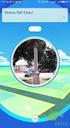 GUIDA FACILE ATTIVAZIONE NUOVI STRUMENTI DI SICUREZZA AUTENTICAZIONE FORTE Sono disponibili 3 tipologie di strumenti di autenticazione forte: 1) TOKEN VIRTUALE 2) TOKEN FISICO 3) PLAINPAY QRCODE 1) TOKEN
GUIDA FACILE ATTIVAZIONE NUOVI STRUMENTI DI SICUREZZA AUTENTICAZIONE FORTE Sono disponibili 3 tipologie di strumenti di autenticazione forte: 1) TOKEN VIRTUALE 2) TOKEN FISICO 3) PLAINPAY QRCODE 1) TOKEN
Installazione e utilizzo del Token virtuale
 Manuale Utente SERVIZIO HOME BANKING SISTEMA DI SICUREZZA OTP/TOKEN SOFTWARE V2. Data emissione 14/03/2017 Installazione e utilizzo del Token virtuale 1. Descrizione del servizio 2. Come richiedere il
Manuale Utente SERVIZIO HOME BANKING SISTEMA DI SICUREZZA OTP/TOKEN SOFTWARE V2. Data emissione 14/03/2017 Installazione e utilizzo del Token virtuale 1. Descrizione del servizio 2. Come richiedere il
ISTRUZIONI PER LA REGISTRAZIONE E L ACCESSO AL SERVIZIO
 ISTRUZIONI PER LA REGISTRAZIONE E L ACCESSO AL SERVIZIO 1 PROFILI CON TOKEN FISICO (CHIAVETTA) PRIMO ACCESSO - REGISTRAZIONE AL SERVIZIO... 3 ACCESSI SUCCESSIVI UTILIZZO DEL SERVIZIO... 6 PROFILI CON MOBILE
ISTRUZIONI PER LA REGISTRAZIONE E L ACCESSO AL SERVIZIO 1 PROFILI CON TOKEN FISICO (CHIAVETTA) PRIMO ACCESSO - REGISTRAZIONE AL SERVIZIO... 3 ACCESSI SUCCESSIVI UTILIZZO DEL SERVIZIO... 6 PROFILI CON MOBILE
GUIDA ATTIVAZIONE TOKEN SOFTWARE
 GUIDA ATTIVAZIONE TOKEN SOFTWARE RICHIESTA ATTIVAZIONE TOKEN SOFTWARE MARIO ROSSI La richiesta di attivazione del Token Software può essere effettuata direttamente online all interno della tua Area Riservata
GUIDA ATTIVAZIONE TOKEN SOFTWARE RICHIESTA ATTIVAZIONE TOKEN SOFTWARE MARIO ROSSI La richiesta di attivazione del Token Software può essere effettuata direttamente online all interno della tua Area Riservata
GUIDA ALL ATTIVAZIONE DEL MOBILE TOKEN
 GUIDA ALL ATTIVAZIONE DEL MOBILE TOKEN ATTIVAZIONE SERVIZIO MOBILE TOKEN DA ESEGUIRE PRIMA DELL ACCESSO ALL HOME BANKING Il servizio di mobile token ti consente di avere sempre a disposizione, sul tuo
GUIDA ALL ATTIVAZIONE DEL MOBILE TOKEN ATTIVAZIONE SERVIZIO MOBILE TOKEN DA ESEGUIRE PRIMA DELL ACCESSO ALL HOME BANKING Il servizio di mobile token ti consente di avere sempre a disposizione, sul tuo
Guida Sicurezza Web Postepay
 Guida Sicurezza Web Postepay CARATTERISTICHE DEL NUOVO SISTEMA DI SICUREZZA Il nuovo sistema di Sicurezza web Postepay è una soluzione innovativa che garantisce maggiore sicurezza e affidabilità per le
Guida Sicurezza Web Postepay CARATTERISTICHE DEL NUOVO SISTEMA DI SICUREZZA Il nuovo sistema di Sicurezza web Postepay è una soluzione innovativa che garantisce maggiore sicurezza e affidabilità per le
MANUALE ATTIVAZIONE NUOVA AREA CLIENTI PER CLIENTI EX UBI PRIVATE INVESTMENT
 MANUALE ATTIVAZIONE NUOVA AREA CLIENTI PER CLIENTI EX UBI PRIVATE INVESTMENT Introduzione In questo documento ti spieghiamo come attivare la nuova Area Clienti, pensata per offrirti un internet banking
MANUALE ATTIVAZIONE NUOVA AREA CLIENTI PER CLIENTI EX UBI PRIVATE INVESTMENT Introduzione In questo documento ti spieghiamo come attivare la nuova Area Clienti, pensata per offrirti un internet banking
Per eseguire le operazioni descritte di seguito dovrai compilare i campi indicati nella pagina: Gestione Codici Guida ai servizi (Dicembre 2016) 2
 Questa guida illustra le modalità di gestione dei codici personali per accedere a Fideuram Online (definito anche Servizi Online nel seguito della presente guida) e al servizio di Assistenza Telefonica.
Questa guida illustra le modalità di gestione dei codici personali per accedere a Fideuram Online (definito anche Servizi Online nel seguito della presente guida) e al servizio di Assistenza Telefonica.
NUOVA AUTENTICAZIONE UNIFICATA
 NUOVA AUTENTICAZIONE UNIFICATA FAQ Maggio 2017 Versione 3.0 Informazioni generali sull aggiornamento delle credenziali di accesso 3 1. In cosa consiste la migrazione delle credenziali? 3 2. Come faccio
NUOVA AUTENTICAZIONE UNIFICATA FAQ Maggio 2017 Versione 3.0 Informazioni generali sull aggiornamento delle credenziali di accesso 3 1. In cosa consiste la migrazione delle credenziali? 3 2. Come faccio
GUIDA APPLICATIVA DICHIARAZIONE RLS AZIENDA
 GUIDA APPLICATIVA DICHIARAZIONE RLS AZIENDA VERSIONE 5.0 INDICE DEL DOCUMENTO 1.... 3 2. Descrizione servizio... 4 3. Inserimento e modifica RLS... 5 3.1. Visualizza unità produttive... 5 3.2. Inserimento
GUIDA APPLICATIVA DICHIARAZIONE RLS AZIENDA VERSIONE 5.0 INDICE DEL DOCUMENTO 1.... 3 2. Descrizione servizio... 4 3. Inserimento e modifica RLS... 5 3.1. Visualizza unità produttive... 5 3.2. Inserimento
SINFOLAVORO. Guida all'inserimento dei dati. Aggiornata al 13/02/17
 SINFOLAVORO Guida all'inserimento dei dati Aggiornata al 13/02/17 Sommario Accedere... 3 1. Attività alla persona e Servizi di supporto... 4 1.1 Inserimento di un'attività di front-office per un nuovo
SINFOLAVORO Guida all'inserimento dei dati Aggiornata al 13/02/17 Sommario Accedere... 3 1. Attività alla persona e Servizi di supporto... 4 1.1 Inserimento di un'attività di front-office per un nuovo
GUIDA APPLICATIVA DICHIARAZIONE RLS INTERMEDIARIO
 GUIDA APPLICATIVA DICHIARAZIONE RLS INTERMEDIARIO VERSIONE 5.0 INDICE DEL DOCUMENTO 1.... 3 2. Descrizione servizio... 4 3. Scelta deleghe... 5 3.1. Ricerca... 6 4. Inserimento e modifica RLS... 7 4.1.
GUIDA APPLICATIVA DICHIARAZIONE RLS INTERMEDIARIO VERSIONE 5.0 INDICE DEL DOCUMENTO 1.... 3 2. Descrizione servizio... 4 3. Scelta deleghe... 5 3.1. Ricerca... 6 4. Inserimento e modifica RLS... 7 4.1.
Funzioni Principali dell APP ENTR
 Funzioni Principali dell APP ENTR 1. Impostare il proprietario 2. Trovare la serratura 3. Chiudere/Riaprire 4. Menù 5. Aggiungere un utente 6. Gestione dell utente 7. Ottenere la chiave 8. Cancellare una
Funzioni Principali dell APP ENTR 1. Impostare il proprietario 2. Trovare la serratura 3. Chiudere/Riaprire 4. Menù 5. Aggiungere un utente 6. Gestione dell utente 7. Ottenere la chiave 8. Cancellare una
QUADRA Token. QUADRA Polis
 QUADRA Token QUADRA Polis Cos'è QUADRA Token QUADRA Token è l App di Lextel che consente di eseguire l autenticazione in maniera certa e puntuale (a doppio fattore) per le applicazioni della suite mobile
QUADRA Token QUADRA Polis Cos'è QUADRA Token QUADRA Token è l App di Lextel che consente di eseguire l autenticazione in maniera certa e puntuale (a doppio fattore) per le applicazioni della suite mobile
FLP DIFESA Coordinamento Nazionale PROGRESSIONI ECONOMICHE 2017
 PROGRESSIONI ECONOMICHE 2017 Registrazione o accesso al portale dei concorsi della difesa: istruzioni, faq, configurazione e contatti https://concorsi.difesa.it/pagine/istruzioni.aspx ISTRUZIONI Se sei
PROGRESSIONI ECONOMICHE 2017 Registrazione o accesso al portale dei concorsi della difesa: istruzioni, faq, configurazione e contatti https://concorsi.difesa.it/pagine/istruzioni.aspx ISTRUZIONI Se sei
QUADRA Token. QUADRA Polis
 QUADRA Token QUADRA Polis Cos'è QUADRA Token QUADRA Token è l App di Lextel che consente di eseguire l autenticazione in maniera certa e puntuale (a doppio fattore) per le applicazioni della suite mobile
QUADRA Token QUADRA Polis Cos'è QUADRA Token QUADRA Token è l App di Lextel che consente di eseguire l autenticazione in maniera certa e puntuale (a doppio fattore) per le applicazioni della suite mobile
Guida Utenti per l uso dell OTP
 Sicurezza e comodità: significato e funzionalità del codice OTP Riuscire a garantire la massima sicurezza di accesso oggi è diventata una priorità, non solo per l uso delle carte di credito, o la gestione
Sicurezza e comodità: significato e funzionalità del codice OTP Riuscire a garantire la massima sicurezza di accesso oggi è diventata una priorità, non solo per l uso delle carte di credito, o la gestione
Manuale NoiPA. Modifica Dati Personali
 Manuale NoiPA Modifica Dati Personali Versione 2.2 Agosto 2016 Indice 1 Introduzione... 3 2 I Dati personali (dati di profilo) su NoiPA... 3 3 L area Modifica dati personali... 4 3.1 Modifica recapiti...
Manuale NoiPA Modifica Dati Personali Versione 2.2 Agosto 2016 Indice 1 Introduzione... 3 2 I Dati personali (dati di profilo) su NoiPA... 3 3 L area Modifica dati personali... 4 3.1 Modifica recapiti...
INTRODUZIONE. Istruzioni per il cliente.
 INTRODUZIONE Istruzioni per il cliente. 1 INDICE. I PACCHETTI ACQUISTABILI 3 COME AVERE BPIOL 4 I RUOLI DELLE PERSONE FISICHE 5 IL BPIOL KIT FIRMA DIGITALE 6 A COSA SERVE LA BPIOL KEY 7 ACCESSO AMMINISTRATORE
INTRODUZIONE Istruzioni per il cliente. 1 INDICE. I PACCHETTI ACQUISTABILI 3 COME AVERE BPIOL 4 I RUOLI DELLE PERSONE FISICHE 5 IL BPIOL KIT FIRMA DIGITALE 6 A COSA SERVE LA BPIOL KEY 7 ACCESSO AMMINISTRATORE
Istruzioni per la navigazione WiFi sulla rete Lepida attraverso FedERa e l access point WispER. 0 Prerequisiti:reteWi FiecredenzialiFedERa
 Istruzioni per la navigazione WiFi sulla rete Lepida attraverso FedERa e l access point WispER WispER è la rete WiFi messa gratuitamente a disposizione dei cittadini dalla Pubblica Amministrazione della
Istruzioni per la navigazione WiFi sulla rete Lepida attraverso FedERa e l access point WispER WispER è la rete WiFi messa gratuitamente a disposizione dei cittadini dalla Pubblica Amministrazione della
Software Token OTP Manuale d Uso
 Software Token OTP Manuale d Uso Versione 1.4-10/2016 Pagina 1 di 7 1. Cos è il Software Token OTP Il Software Token OTP è un dispositivo di sicurezza per la generazione di codici usa e getta (detti OTP
Software Token OTP Manuale d Uso Versione 1.4-10/2016 Pagina 1 di 7 1. Cos è il Software Token OTP Il Software Token OTP è un dispositivo di sicurezza per la generazione di codici usa e getta (detti OTP
GUIDA ALLA CREAZIONE DEGLI UTENTI SECONDARI
 GUIDA ALLA CREAZIONE DEGLI UTENTI SECONDARI HOME BANCA IFIS IMPRESA Tramite il Corporate Banking IFISimpresa vi è la possibilità di provvedere alla creazione di uno o più Utenti Secondari da parte dell
GUIDA ALLA CREAZIONE DEGLI UTENTI SECONDARI HOME BANCA IFIS IMPRESA Tramite il Corporate Banking IFISimpresa vi è la possibilità di provvedere alla creazione di uno o più Utenti Secondari da parte dell
Manuale NoiPA. Guida all accesso del Portale NoiPA
 Manuale NoiPA Guida all accesso del Portale NoiPA Versione 1.0 Settembre 2016 Indice 1 Introduzione... 3 2 Modalità di primo accesso... 3 2.1 La convalida dell indirizzo e-mail... 3 2.2 Definizione e cambio
Manuale NoiPA Guida all accesso del Portale NoiPA Versione 1.0 Settembre 2016 Indice 1 Introduzione... 3 2 Modalità di primo accesso... 3 2.1 La convalida dell indirizzo e-mail... 3 2.2 Definizione e cambio
Manuale Amministratore BPIOL EASY
 Manuale Amministratore BPIOL EASY Poste Italiane S.p.A. Patrimonio BancoPosta 1 di 21 Indice 1 Introduzione...3 2 Glossario...3 3 Gli strumenti necessari all accesso al sistema...3 4 Come si accede al
Manuale Amministratore BPIOL EASY Poste Italiane S.p.A. Patrimonio BancoPosta 1 di 21 Indice 1 Introduzione...3 2 Glossario...3 3 Gli strumenti necessari all accesso al sistema...3 4 Come si accede al
GUIDA ALL APERTURA DEL CONTO CORRENTE
 GUIDA ALL APERTURA DEL CONTO CORRENTE FASE 1 - PRELIMINARE Tieni a portata di mano i documenti richiesti, in formato PDF o JPG, l IBAN di un conto di cui sei intestatario o cointestatario e un telefono
GUIDA ALL APERTURA DEL CONTO CORRENTE FASE 1 - PRELIMINARE Tieni a portata di mano i documenti richiesti, in formato PDF o JPG, l IBAN di un conto di cui sei intestatario o cointestatario e un telefono
LA STRONG AUTHENTICATION SMART APP
 LA STRONG AUTHENTICATION SMART APP 1 NOVITA PER PAGAMENTI PIU SICURI 2 SCEGLI LA MODALITA DI STRONG AUTHENTICATION: SMART APP 3 COME SI ATTIVA LA STRONG AUTHENTICATION 4 NUOVA CONFERMA DELLE OPERAZIONI
LA STRONG AUTHENTICATION SMART APP 1 NOVITA PER PAGAMENTI PIU SICURI 2 SCEGLI LA MODALITA DI STRONG AUTHENTICATION: SMART APP 3 COME SI ATTIVA LA STRONG AUTHENTICATION 4 NUOVA CONFERMA DELLE OPERAZIONI
Guida per la registrazione al portale
 Guida per la registrazione al portale Indice Generale 1. Registrazione Ditta 1.1 Cosa serve per effettuare la registrazione 1.2 Registrazione legale rappresentante 1.2.1 Come effettuare il primo accesso
Guida per la registrazione al portale Indice Generale 1. Registrazione Ditta 1.1 Cosa serve per effettuare la registrazione 1.2 Registrazione legale rappresentante 1.2.1 Come effettuare il primo accesso
Manuale Utente SERVIZIO HOME BANKING SISTEMA DI SICUREZZA OTP/TOKEN SOFTWARE. Data emissione 23 gennaio Pagina 1 di 10
 Manuale Utente SERVIZIO HOME BANKING SISTEMA DI SICUREZZA OTP/TOKEN SOFTWARE Data emissione 23 gennaio 2017 Pagina 1 di 10 1. Descrizione del servizio Il sistema di sicurezza OTP/Token Software consente
Manuale Utente SERVIZIO HOME BANKING SISTEMA DI SICUREZZA OTP/TOKEN SOFTWARE Data emissione 23 gennaio 2017 Pagina 1 di 10 1. Descrizione del servizio Il sistema di sicurezza OTP/Token Software consente
Istruzioni per la navigazione WiFi sulla rete Lepida attraverso FedERa e l access point WispER. Prerequisiti: rete Wi-Fi e credenziali FedERa
 Istruzioni per la navigazione WiFi sulla rete Lepida attraverso FedERa e l access point WispER WispER è la rete WiFi messa gratuitamente a disposizione dei cittadini dalla Pubblica Amministrazione della
Istruzioni per la navigazione WiFi sulla rete Lepida attraverso FedERa e l access point WispER WispER è la rete WiFi messa gratuitamente a disposizione dei cittadini dalla Pubblica Amministrazione della
Guida alla registrazione nel nuovo sistema integrato Open Innovation e QuESTIO
 Guida alla registrazione nel nuovo sistema integrato Open Innovation e QuESTIO Come fare per Registrare o rinnovare la registrazione della propria organizzazione (CRTT o AP) al sistema QuESTIO: Sei responsabile
Guida alla registrazione nel nuovo sistema integrato Open Innovation e QuESTIO Come fare per Registrare o rinnovare la registrazione della propria organizzazione (CRTT o AP) al sistema QuESTIO: Sei responsabile
Manuale Fornitori Istruzioni per l utilizzo del Portale e-procurement
 Manuale Fornitori Istruzioni per l utilizzo del Portale e-procurement 1 Indice I Gare ad invito 3 II III IV Gare ad evidenza pubblica Visualizzazione della procedura a Portale Richieste di chiarimenti
Manuale Fornitori Istruzioni per l utilizzo del Portale e-procurement 1 Indice I Gare ad invito 3 II III IV Gare ad evidenza pubblica Visualizzazione della procedura a Portale Richieste di chiarimenti
ATTIVAZIONE SERVIZIO NOTIFICHE SMS
 Pagina 1 di 15 Dopo che Prometeo Vi avrà attivato la casella di posta elettronica certificata (casella PEC) e ha inviato i parametri di configurazione, si potranno eseguire le seguenti operazioni: 1) ATTIVAZIONE
Pagina 1 di 15 Dopo che Prometeo Vi avrà attivato la casella di posta elettronica certificata (casella PEC) e ha inviato i parametri di configurazione, si potranno eseguire le seguenti operazioni: 1) ATTIVAZIONE
SERVIZIO AGENZI@BPB GRUPPO BANCA POPOLARE DI BARI
 SERVIZIO AGENZI@BPB GRUPPO BANCA POPOLARE DI BARI ISTRUZIONI OPERATIVE PER LA FUNZIONE DI AUTORESET (SBLOCCO PASSWORD ONLINE) PROFILI CON FUNZIONI DISPOSITIVE BASIC E FULL Il servizio di autoreset è disponibile
SERVIZIO AGENZI@BPB GRUPPO BANCA POPOLARE DI BARI ISTRUZIONI OPERATIVE PER LA FUNZIONE DI AUTORESET (SBLOCCO PASSWORD ONLINE) PROFILI CON FUNZIONI DISPOSITIVE BASIC E FULL Il servizio di autoreset è disponibile
Manuale MOBILE APP EVOLUZIONE UFFICIO
 Manuale MOBILE APP EVOLUZIONE UFFICIO Guida per terminali Android Release 1.1 SOMMARIO 1 INSTALLAZIONE DELL APP... 4 1.1 AVVIO DELL APP... 5 2 OPERAZIONI DI BASE... 7 2.1 EFFETTUARE UNA CHIAMATA... 7 2.2
Manuale MOBILE APP EVOLUZIONE UFFICIO Guida per terminali Android Release 1.1 SOMMARIO 1 INSTALLAZIONE DELL APP... 4 1.1 AVVIO DELL APP... 5 2 OPERAZIONI DI BASE... 7 2.1 EFFETTUARE UNA CHIAMATA... 7 2.2
TS-CNS. Tessera Sanitaria Carta Nazionale dei Servizi. Manuale di installazione e configurazione Add on per Firefox. Versione del
 TS-CNS Tessera Sanitaria Carta Nazionale dei Servizi Manuale di installazione e configurazione Add on per Firefox Versione 01.00 del 05.09.2014 - Carte Siemens/Athena Per conoscere tutti i servizi della
TS-CNS Tessera Sanitaria Carta Nazionale dei Servizi Manuale di installazione e configurazione Add on per Firefox Versione 01.00 del 05.09.2014 - Carte Siemens/Athena Per conoscere tutti i servizi della
Carta Enjoy Politecnico di Bari. Caratteristiche di prodotto
 Carta Enjoy Politecnico di Bari Caratteristiche di prodotto Enjoy POLIBA: caratteristiche e condizioni economiche Target Funzionalità di monetica Altre funzionalità studenti e personale docente prepagata
Carta Enjoy Politecnico di Bari Caratteristiche di prodotto Enjoy POLIBA: caratteristiche e condizioni economiche Target Funzionalità di monetica Altre funzionalità studenti e personale docente prepagata
GUIDA ALL APERTURA DEL CONTO DEPOSITO
 GUIDA ALL APERTURA DEL CONTO DEPOSITO FASE 1 - PRELIMINARE Tieni a portata di mano i documenti richiesti, in formato PDF o JPG, l IBAN di un conto di cui sei intestatario o cointestatario e un telefono
GUIDA ALL APERTURA DEL CONTO DEPOSITO FASE 1 - PRELIMINARE Tieni a portata di mano i documenti richiesti, in formato PDF o JPG, l IBAN di un conto di cui sei intestatario o cointestatario e un telefono
21 aprile 2017 MANUALE UTENTE
 21 aprile 2017 MANUALE UTENTE Indice dei contenuti 1. SISTEMA PAGOINRETE... 3 1.1. REGISTRAZIONE AL PORTALE MIUR... 4 1.2. ACCESSO AL SISTEMA PAGOINRETE... 8 1.3. LISTA DEI PAGAMENTI DEL MIUR... 11 1.4.
21 aprile 2017 MANUALE UTENTE Indice dei contenuti 1. SISTEMA PAGOINRETE... 3 1.1. REGISTRAZIONE AL PORTALE MIUR... 4 1.2. ACCESSO AL SISTEMA PAGOINRETE... 8 1.3. LISTA DEI PAGAMENTI DEL MIUR... 11 1.4.
GUIDA ALLA REGISTRAZIONE
 GUIDA ALLA REGISTRAZIONE 1. Collegarsi al sito internet www.apservice.it/pslatina 2. Cliccare su registrati (fig. a) e nella nuova finestra inserire i dati richiesti e cliccare sul bottone REGISTRATI per
GUIDA ALLA REGISTRAZIONE 1. Collegarsi al sito internet www.apservice.it/pslatina 2. Cliccare su registrati (fig. a) e nella nuova finestra inserire i dati richiesti e cliccare sul bottone REGISTRATI per
GUIDA ALL APERTURA DEL CONTO DEPOSITO COINTESTATO
 GUIDA ALL APERTURA DEL CONTO DEPOSITO COINTESTATO FASE 1 - PRELIMINARE Nel caso in cui si voglia procedere con l apertura di un conto rendimax cointestato, tenete a portata di mano i documenti richiesti,
GUIDA ALL APERTURA DEL CONTO DEPOSITO COINTESTATO FASE 1 - PRELIMINARE Nel caso in cui si voglia procedere con l apertura di un conto rendimax cointestato, tenete a portata di mano i documenti richiesti,
Cloud Hik-Connect. Guida rapida per registrare un dispositivo su Hik-Connect
 Cloud Hik-Connect Guida rapida per registrare un dispositivo su Hik-Connect Indice 1. Come registrare account Hik-Connect... 3 a. Registrazione tramite APP Hik-Connect... 3 b. Registrazione tramite web
Cloud Hik-Connect Guida rapida per registrare un dispositivo su Hik-Connect Indice 1. Come registrare account Hik-Connect... 3 a. Registrazione tramite APP Hik-Connect... 3 b. Registrazione tramite web
MANUALE PER IL CITTADINO PER LA REGISTRAZIONE AL SERVIZIO
 pagina 1 MANUALE PER IL CITTADINO PER LA REGISTRAZIONE AL SERVIZIO pagina 2 Passo 1- Accedere alla pagina web AlertPisa Per procedere alla registrazione al servizio accedere alla pagina web: http://www.comune.pisa.it/alertpisa
pagina 1 MANUALE PER IL CITTADINO PER LA REGISTRAZIONE AL SERVIZIO pagina 2 Passo 1- Accedere alla pagina web AlertPisa Per procedere alla registrazione al servizio accedere alla pagina web: http://www.comune.pisa.it/alertpisa
Guida SkyAccounting Lite Regime Forfettario
 Guida SkyAccounting Lite Regime Forfettario 1. Guide di configurazione obbligatorie: 1.1 Guida al primo avvio e configurazione di SkyAccounting Lite 1.2 Configurazione banche e carte di credito in SkyAccounting
Guida SkyAccounting Lite Regime Forfettario 1. Guide di configurazione obbligatorie: 1.1 Guida al primo avvio e configurazione di SkyAccounting Lite 1.2 Configurazione banche e carte di credito in SkyAccounting
Portale Unico dei Servizi NoiPA. Guida all accesso
 Portale Unico dei Servizi NoiPA Guida all accesso INDICE pag. 1 ACCESSO CON CODICE FISCALE E PASSWORD... 2 1.1 UTENTE NON REGISTRATO (PRIMO ACCESSO)... 3 1.2 UTENTE GIÀ REGISTRATO... 7 2 ACCESSOCON CARTA
Portale Unico dei Servizi NoiPA Guida all accesso INDICE pag. 1 ACCESSO CON CODICE FISCALE E PASSWORD... 2 1.1 UTENTE NON REGISTRATO (PRIMO ACCESSO)... 3 1.2 UTENTE GIÀ REGISTRATO... 7 2 ACCESSOCON CARTA
DIKE IC OTP Manuale installazione
 1 DIKE IC OTP Manuale installazione Versione 1.0 Febbraio 2017 Sommario DikeIC OTP Manuale Installazione Pagina 2 di 7 1 Introduzione al documento... 3 1.1 Novità introdotte rispetto alla precedente emissione...
1 DIKE IC OTP Manuale installazione Versione 1.0 Febbraio 2017 Sommario DikeIC OTP Manuale Installazione Pagina 2 di 7 1 Introduzione al documento... 3 1.1 Novità introdotte rispetto alla precedente emissione...
Lato Cliente : Il tuo cliente riceverà una di notifica dell'avvenuta attivazione del suo abbonamento annuale. p.3
 Per poter utilizzare SkyAccounting Commercialisti Free è necessario avere almeno un cliente che utilizzi un software SkyAccounting Tramite la tua mail delle credenziali potrai attivare l'abbonamento per
Per poter utilizzare SkyAccounting Commercialisti Free è necessario avere almeno un cliente che utilizzi un software SkyAccounting Tramite la tua mail delle credenziali potrai attivare l'abbonamento per
 www.accessogiustizia.it Registrazione Accesso con Lextel Key Gestione dei pagamenti >> Il Punto di Accesso Lextel 1 Utilizzo del dispositivo Lextel Key L utilizzo dei servizi forniti da QUADRA è subordinato
www.accessogiustizia.it Registrazione Accesso con Lextel Key Gestione dei pagamenti >> Il Punto di Accesso Lextel 1 Utilizzo del dispositivo Lextel Key L utilizzo dei servizi forniti da QUADRA è subordinato
GUIDA OPERATIVA DELLA CARTA FLASH AL PORTATORE RICARICABILE (CARTA)
 GUIDA OPERATIVA DELLA CARTA FLASH AL PORTATORE RICARICABILE (CARTA) SOMMARIO Requisiti Tecnici del Dispositivo Mobile... 2 Associazione Dispositivo Mobile... 3 Sostituzione del Dispositivo Mobile... 3
GUIDA OPERATIVA DELLA CARTA FLASH AL PORTATORE RICARICABILE (CARTA) SOMMARIO Requisiti Tecnici del Dispositivo Mobile... 2 Associazione Dispositivo Mobile... 3 Sostituzione del Dispositivo Mobile... 3
GUIDA ALL USO DEL SERVIZIO WiFiNext E RISOLUZIONE DELLE PRINCIPALI PROBLEMATICHE
 GUIDA ALL USO DEL SERVIZIO WiFiNext E RISOLUZIONE DELLE PRINCIPALI PROBLEMATICHE Requisiti necessari per l utilizzo del servizio WiFiNext: Computer - Tablet - Smartphone dotato di interfaccia wireless
GUIDA ALL USO DEL SERVIZIO WiFiNext E RISOLUZIONE DELLE PRINCIPALI PROBLEMATICHE Requisiti necessari per l utilizzo del servizio WiFiNext: Computer - Tablet - Smartphone dotato di interfaccia wireless
GADWEB 2.0 news REGISTRAZIONE UTENTI e Nuove funzioni ADMIN
 NEWS 07-12-2016 GADWEB 2.0 news REGISTRAZIONE UTENTI e Nuove funzioni ADMIN Oggetto : Gestione Registrazione Utenti per richiesta dati di accesso al B2B - L attivazione delle funzioni di Registrazione
NEWS 07-12-2016 GADWEB 2.0 news REGISTRAZIONE UTENTI e Nuove funzioni ADMIN Oggetto : Gestione Registrazione Utenti per richiesta dati di accesso al B2B - L attivazione delle funzioni di Registrazione
CartissimaQ8. FUNZIONALITA App Mobile CartissimaWeb :
 CartissimaQ8 FUNZIONALITA App Mobile CartissimaWeb : Funzionalità App CartissimaWeb CartissimaWeb può essere scaricata gratuitamente su dispositivi Apple e Android Possono scaricarla tutti coloro che hanno
CartissimaQ8 FUNZIONALITA App Mobile CartissimaWeb : Funzionalità App CartissimaWeb CartissimaWeb può essere scaricata gratuitamente su dispositivi Apple e Android Possono scaricarla tutti coloro che hanno
GUIDA ALLA REGISTRAZIONE AL SERVIZIO
 Guida per addetti ai lavori-pagina 1 GUIDA ALLA REGISTRAZIONE AL SERVIZIO Passo 1- Ricezione email di invito da Il sistema AlertPisa invia una email di invito contenente il link al portale AlertPisa per
Guida per addetti ai lavori-pagina 1 GUIDA ALLA REGISTRAZIONE AL SERVIZIO Passo 1- Ricezione email di invito da Il sistema AlertPisa invia una email di invito contenente il link al portale AlertPisa per
Istruzioni per la gestione della password personale
 Nell ambito dei servizi on-line offerti mediante il Portale Istituzionale di Roma Capitale, sono state predisposte delle funzionalità, rilasciate a tutti gli utenti interni, per consentire la gestione
Nell ambito dei servizi on-line offerti mediante il Portale Istituzionale di Roma Capitale, sono state predisposte delle funzionalità, rilasciate a tutti gli utenti interni, per consentire la gestione
INDICE Immagini e registrazioni presenti nella galleria... 23
 ITALIANO INDICE 1 Introduzione... 3 2 Operazioni e condizioni preliminari... 3 3 Modalità di accesso... 4 4 Interfaccia di accesso all applicazione... 4 5 Registrazione dell utente... 5 6 Modalità mondo...
ITALIANO INDICE 1 Introduzione... 3 2 Operazioni e condizioni preliminari... 3 3 Modalità di accesso... 4 4 Interfaccia di accesso all applicazione... 4 5 Registrazione dell utente... 5 6 Modalità mondo...
Applicazione Android (v )
 2016 MANUALE LIVEBOX CLUB Applicazione Android (v. 3.02.019) http://www.liveboxcloud.com Sommario 1. LOGIN... 2 2. MENU... 3 2.1 RECENTI... 4 2.2 APPLICAZIONI... 5 2.2.1 HOME... 6 2.2.1.1 CREARE UNA CARTELLA...
2016 MANUALE LIVEBOX CLUB Applicazione Android (v. 3.02.019) http://www.liveboxcloud.com Sommario 1. LOGIN... 2 2. MENU... 3 2.1 RECENTI... 4 2.2 APPLICAZIONI... 5 2.2.1 HOME... 6 2.2.1.1 CREARE UNA CARTELLA...
SI. ACCESSO VALIDO NO. ACCESSO NON PIU VALIDO E IN DISUSO. Tutorial CORSI in modalità FAD
 Tutorial CORSI in modalità FAD 1. digita la stringa https://imateria.awn.it ed accedi alla pagina principale del servizio SI. ACCESSO VALIDO X NO. ACCESSO NON PIU VALIDO E IN DISUSO Ordine Architetti,
Tutorial CORSI in modalità FAD 1. digita la stringa https://imateria.awn.it ed accedi alla pagina principale del servizio SI. ACCESSO VALIDO X NO. ACCESSO NON PIU VALIDO E IN DISUSO Ordine Architetti,
GUIDA PER LA REGISTRAZIONE
 GUIDA PER LA REGISTRAZIONE 1 INDICE 1. PREMESSA, 3 2. REGISTRAZIONE, 4 2.1 REGISTRAZIONE TRAMITE ER.GO SCUOLA, 4 2.2 REGISTRAZIONE TRAMITE FEDERA / SPID, 8 3. ACCESSO, 9 3.2 ANNULLAMENTO DELLA DOMANDA,
GUIDA PER LA REGISTRAZIONE 1 INDICE 1. PREMESSA, 3 2. REGISTRAZIONE, 4 2.1 REGISTRAZIONE TRAMITE ER.GO SCUOLA, 4 2.2 REGISTRAZIONE TRAMITE FEDERA / SPID, 8 3. ACCESSO, 9 3.2 ANNULLAMENTO DELLA DOMANDA,
Gestione Esami: verbalizzazione online con firma digitale
 Gestione Esami: verbalizzazione online con firma digitale Area Docente Indice Premessa... 2 1 Tipologie di verbalizzazione online disponibili... 3 2 Test di firma in Esse 3... 4 3 Informazioni generali...
Gestione Esami: verbalizzazione online con firma digitale Area Docente Indice Premessa... 2 1 Tipologie di verbalizzazione online disponibili... 3 2 Test di firma in Esse 3... 4 3 Informazioni generali...
Manuale operativo Multi azienda
 Manuale operativo Multi azienda Istruzioni per la configurazione del Raggruppamento Multi azienda per l accesso al servizio di Remote Banking BancoPosta Impresa Online (BPIOL) Edizione: febbraio 2014 1
Manuale operativo Multi azienda Istruzioni per la configurazione del Raggruppamento Multi azienda per l accesso al servizio di Remote Banking BancoPosta Impresa Online (BPIOL) Edizione: febbraio 2014 1
@OrizzonteScuola.it a cura di Nino Sabella
 Il portale del Miur Istanze OnLine è necessario al personale scolastico, a tempo determinato e indeterminato, per la presentazione delle istanze relative ai principali procedimenti amministrativi: dalla
Il portale del Miur Istanze OnLine è necessario al personale scolastico, a tempo determinato e indeterminato, per la presentazione delle istanze relative ai principali procedimenti amministrativi: dalla
DI SEGUITO SELEZIONARE <ACCEDI AD ENTRATEL/FISCONLINE>
 OPERAZIONI DA EFFETTARE PER POTER CENSIRE IL DISTRIBUTORE AUTOMATICO AI FINI DELLA TRASMISSIONE TELEMATICA DEI CORRISPETTIVI. UNA VOLTA RICEVUTE LE CREDENZIALI DI ACCESSO AL SITO DELL AGENZIA DELLE ENTRATE
OPERAZIONI DA EFFETTARE PER POTER CENSIRE IL DISTRIBUTORE AUTOMATICO AI FINI DELLA TRASMISSIONE TELEMATICA DEI CORRISPETTIVI. UNA VOLTA RICEVUTE LE CREDENZIALI DI ACCESSO AL SITO DELL AGENZIA DELLE ENTRATE
PROCESSO DI ATTIVAZIONE FIRMA AUTOMATICA E FIRMA REMOTA ATTIVAZIONE FIRMA
 PROCESSO DI ATTIVAZIONE FIRMA AUTOMATICA E FIRMA REMOTA Indice Il presente documento descrive le modalità di utilizzo del Portale di Attivazione del servizio di Firma Automatica e Remota realizzato da
PROCESSO DI ATTIVAZIONE FIRMA AUTOMATICA E FIRMA REMOTA Indice Il presente documento descrive le modalità di utilizzo del Portale di Attivazione del servizio di Firma Automatica e Remota realizzato da
Servizio Conservazione No Problem
 Servizio Conservazione No Problem Guida alla conservazione del Registro di Protocollo Versione 1.0 13 Ottobre 2015 Sommario 1. Accesso all applicazione web... 3 1.1 Autenticazione... 3 2. Conservazione
Servizio Conservazione No Problem Guida alla conservazione del Registro di Protocollo Versione 1.0 13 Ottobre 2015 Sommario 1. Accesso all applicazione web... 3 1.1 Autenticazione... 3 2. Conservazione
GUIDA ALLA REGISTRAZIONE AL SERVIZIO DI ALLERTAMENTO DELLA PROTEZIONE CIVILE DEL COMUNE DI PISA
 Guida per addetti ai lavori-pagina 1 GUIDA ALLA REGISTRAZIONE AL SERVIZIO DI ALLERTAMENTO DELLA PROTEZIONE CIVILE DEL Passo 1- Ricezione email di invito da Il sistema di allertamento invia una email di
Guida per addetti ai lavori-pagina 1 GUIDA ALLA REGISTRAZIONE AL SERVIZIO DI ALLERTAMENTO DELLA PROTEZIONE CIVILE DEL Passo 1- Ricezione email di invito da Il sistema di allertamento invia una email di
per il primo accesso per gli accessi successivi
 Selezionando il link Accedi con Codice Fiscale e Password, si entra nella parte protetta del sistema e verrà quindi presentata la mappa di Login in cui l'utente dovrà inserire le proprie credenziali, come
Selezionando il link Accedi con Codice Fiscale e Password, si entra nella parte protetta del sistema e verrà quindi presentata la mappa di Login in cui l'utente dovrà inserire le proprie credenziali, come
Applicazione ios (v )
 2016 MANUALE LIVEBOX CLUB Applicazione ios (v. 3.1.4) http://www.liveboxcloud.com Sommario 1. PREMESSA PER GLI UTENTI IOS 10... 2 2. LOGIN... 4 3. MENU... 5 3.1 RECENTI... 6 3.2 APPLICAZIONI... 8 3.2.1
2016 MANUALE LIVEBOX CLUB Applicazione ios (v. 3.1.4) http://www.liveboxcloud.com Sommario 1. PREMESSA PER GLI UTENTI IOS 10... 2 2. LOGIN... 4 3. MENU... 5 3.1 RECENTI... 6 3.2 APPLICAZIONI... 8 3.2.1
Guida "SkyAccounting" Minimi
 Guida "SkyAccounting" Minimi 1. Guide di configurazione obbligatorie: 1.1 Guida al primo avvio e configurazione di "SkyAccounting" Lite 1.2 Configurazione banche e carte di credito in "SkyAccounting" Lite
Guida "SkyAccounting" Minimi 1. Guide di configurazione obbligatorie: 1.1 Guida al primo avvio e configurazione di "SkyAccounting" Lite 1.2 Configurazione banche e carte di credito in "SkyAccounting" Lite
Manuale Utente del Portale MyTerna. La Registrazione
 Manuale Utente del Portale MyTerna La Registrazione Terna SpA @ Copyright 2011 1 di 25 Indice 1 Scopo del documento... 3 2 Home Page di My Terna... 4 3 Processo di registrazione al portale MyTerna... 6
Manuale Utente del Portale MyTerna La Registrazione Terna SpA @ Copyright 2011 1 di 25 Indice 1 Scopo del documento... 3 2 Home Page di My Terna... 4 3 Processo di registrazione al portale MyTerna... 6
DOTE CONCILIAZIONE GUIDA PER LA REGISTRAZIONE DEGLI OPERATORI NELLA FILIERA DI CONCILIAZIONE
 DOTE CONCILIAZIONE GUIDA PER LA REGISTRAZIONE DEGLI OPERATORI NELLA FILIERA DI CONCILIAZIONE Pag. 1 di 30 INDICE 1 REGISTRAZIONE... 3 2 PROFILAZIONE DELL OPERATORE EROGATORE DEI SERVIZI... 6 3 ABILITAZIONE
DOTE CONCILIAZIONE GUIDA PER LA REGISTRAZIONE DEGLI OPERATORI NELLA FILIERA DI CONCILIAZIONE Pag. 1 di 30 INDICE 1 REGISTRAZIONE... 3 2 PROFILAZIONE DELL OPERATORE EROGATORE DEI SERVIZI... 6 3 ABILITAZIONE
GUIDA ALLA REGISTRAZIONE DEI DATI ANAGRAFICI
 GUIDA ALLA REGISTRAZIONE DEI DATI ANAGRAFICI La registrazione dei dati anagrafici è il primo passo per accedere ai Servizi Online di Ateneo. Questa prima parte può essere fatta anche se le iscrizioni ad
GUIDA ALLA REGISTRAZIONE DEI DATI ANAGRAFICI La registrazione dei dati anagrafici è il primo passo per accedere ai Servizi Online di Ateneo. Questa prima parte può essere fatta anche se le iscrizioni ad
FASI DA ESEGUIRE ON-LINE
 FASI DA ESEGUIRE ON-LINE a) Compilazione della candidatura telematica secondo il modello illustrato nel formulario. Istruzioni per candidarsi on-line Pagina 1 Compilazione della candidatura telematica
FASI DA ESEGUIRE ON-LINE a) Compilazione della candidatura telematica secondo il modello illustrato nel formulario. Istruzioni per candidarsi on-line Pagina 1 Compilazione della candidatura telematica
Firma Digitale Remota
 Firma Digitale Remota Versione: 01 Aggiornata al: 09.06.2011 Sommario 1. Attivazione Firma Remota... 3 1.1 Attivazione Firma Remota con Token YUBICO... 4 1.2 Attivazione Firma Remota con Token VASCO...
Firma Digitale Remota Versione: 01 Aggiornata al: 09.06.2011 Sommario 1. Attivazione Firma Remota... 3 1.1 Attivazione Firma Remota con Token YUBICO... 4 1.2 Attivazione Firma Remota con Token VASCO...
INTERNET HOME BANKING. Novità sicurezza. Domande e risposte
 INTERNET HOME BANKING Novità sicurezza. Domande e risposte 1 Domande sull abilitazione del cellulare 1. Perché viene utilizzato il cellulare come strumento di sicurezza? Perché il cellulare è uno strumento
INTERNET HOME BANKING Novità sicurezza. Domande e risposte 1 Domande sull abilitazione del cellulare 1. Perché viene utilizzato il cellulare come strumento di sicurezza? Perché il cellulare è uno strumento
SendMed Client v Manuale d uso-
 1/22 SendMed Client v. 1.0 -Manuale d uso- 2/22 Indice 1) Introduzione...3 2) Installazione...4 3) Prima dell avvio di SendMed Client...7 4) Primo Avvio: Inserimento dei Dati....8 5) Login SendMed...9
1/22 SendMed Client v. 1.0 -Manuale d uso- 2/22 Indice 1) Introduzione...3 2) Installazione...4 3) Prima dell avvio di SendMed Client...7 4) Primo Avvio: Inserimento dei Dati....8 5) Login SendMed...9
ARCHITETTURA FISICA DEL SISTEMA
 PROGETTO EBLA+ L uso dei contenitori EBLAplus ti aiuterà a gestire i tuoi documenti in modo facile e organizzato. Potrai in ogni momento, dal tuo dispositivo mobile, controllare quali documenti compongono
PROGETTO EBLA+ L uso dei contenitori EBLAplus ti aiuterà a gestire i tuoi documenti in modo facile e organizzato. Potrai in ogni momento, dal tuo dispositivo mobile, controllare quali documenti compongono
18/05/2016 MANUALE UTENTE
 18/05/2016 MANUALE UTENTE Indice dei contenuti 2 1. ACCESSO AL SISTEMA PAGOINRETE... 3 2. HOME PAGE... 4 3. RICHIEDI ASSISTENZA... 5 4. SERVIZI DI PAGAMENTO... 6 5. VISUALIZZA CONDIZIONI CONTRATTUALI PSP...
18/05/2016 MANUALE UTENTE Indice dei contenuti 2 1. ACCESSO AL SISTEMA PAGOINRETE... 3 2. HOME PAGE... 4 3. RICHIEDI ASSISTENZA... 5 4. SERVIZI DI PAGAMENTO... 6 5. VISUALIZZA CONDIZIONI CONTRATTUALI PSP...
ARCHITETTURA FISICA DEL SISTEMA
 PROGETTO EBLA+ L uso dei contenitori EBLAplus ti aiuterà a gestire i tuoi documenti in modo facile e organizzato. Potrai in ogni momento, dal tuo dispositivo mobile, controllare quali documenti compongono
PROGETTO EBLA+ L uso dei contenitori EBLAplus ti aiuterà a gestire i tuoi documenti in modo facile e organizzato. Potrai in ogni momento, dal tuo dispositivo mobile, controllare quali documenti compongono
Password Self Service
 Password Self Service Istruzione utente Il servizio Password Self Service offre agli utenti del dominio PAB la possibilità di rendersi autonomi nella gestione della password di accesso al dominio nelle
Password Self Service Istruzione utente Il servizio Password Self Service offre agli utenti del dominio PAB la possibilità di rendersi autonomi nella gestione della password di accesso al dominio nelle
Manuale D Uso. Sistema di Registrazione FormaSicilia
 Manuale D Uso Sistema di Registrazione FormaSicilia Sommario 1. INTRODUZIONE... 1 2. RILASCIO CREDENZIALI... 1 3. AUTORIZZAZIONI... 2 4. ACCESSO AI SISTEMI AUTORIZZATI... 4 5. RECUPERO CREDENZIALI... 4
Manuale D Uso Sistema di Registrazione FormaSicilia Sommario 1. INTRODUZIONE... 1 2. RILASCIO CREDENZIALI... 1 3. AUTORIZZAZIONI... 2 4. ACCESSO AI SISTEMI AUTORIZZATI... 4 5. RECUPERO CREDENZIALI... 4
Navigare in piattaforma
 Primo accesso Dimenticato la password? Navigare in piattaforma Come accedere a un corso Teachmood : istruzioni per l accesso Per accedere a Teachmood bastano pochi e semplici passaggi: a) Andare su www.teachmood.it
Primo accesso Dimenticato la password? Navigare in piattaforma Come accedere a un corso Teachmood : istruzioni per l accesso Per accedere a Teachmood bastano pochi e semplici passaggi: a) Andare su www.teachmood.it
GUIDA RAPIDA ALLA FIRMA REMOTA PER DISPOSITIVI ios V.1.0
 GUIDA RAPIDA ALLA FIRMA REMOTA PER DISPOSITIVI ios V.1.0 Indice 1. FIRMA... 3 1.1 Procedura per Virtual OTP:... 11 1.2 Procedura per SMS OTP:... 14 2 FIRMA E MARCA... 17 3 CONTROFIRMA... 24 4 MARCA TEMPORALE...
GUIDA RAPIDA ALLA FIRMA REMOTA PER DISPOSITIVI ios V.1.0 Indice 1. FIRMA... 3 1.1 Procedura per Virtual OTP:... 11 1.2 Procedura per SMS OTP:... 14 2 FIRMA E MARCA... 17 3 CONTROFIRMA... 24 4 MARCA TEMPORALE...
HTH HIP - Healt In Prison Applicazione Mobile per la Gestione Carceri. Manuale Utente
 HTH HIP - Healt In Prison Applicazione Mobile per la Gestione Carceri Manuale Utente Indice e Sommario Requisiti minimi Tablet... 3 Installazione APP su Tablet... 3 Installazione Emulatore e App su PC...
HTH HIP - Healt In Prison Applicazione Mobile per la Gestione Carceri Manuale Utente Indice e Sommario Requisiti minimi Tablet... 3 Installazione APP su Tablet... 3 Installazione Emulatore e App su PC...
Garanzia Giovani Toscana Manuale Utente
 1 Sommario Accesso al portale...3 Registrazione di un nuovo utente...4 Autenticazione...5 Inserimento di una domanda di adesione...6 Verifica della domanda inserita...9 Informazioni e contatti...9 2 Accesso
1 Sommario Accesso al portale...3 Registrazione di un nuovo utente...4 Autenticazione...5 Inserimento di una domanda di adesione...6 Verifica della domanda inserita...9 Informazioni e contatti...9 2 Accesso
I DISPOSITIVI DI FIRMA OTP DI BANCA MARCHE
 I DISPOSITIVI DI FIRMA OTP DI BANCA MARCHE La Sua Filiale, all atto dell adesione al servizio Self Bank, le ha attribuito uno strumento di firma OTP: in caso di scelta di un OTP fisico, Le ha consegnato
I DISPOSITIVI DI FIRMA OTP DI BANCA MARCHE La Sua Filiale, all atto dell adesione al servizio Self Bank, le ha attribuito uno strumento di firma OTP: in caso di scelta di un OTP fisico, Le ha consegnato
